תיקון: מארח ממשק המשתמש לבחירת קבצים אינו מגיב
Miscellanea / / August 04, 2021
מארח ממשק המשתמש של בורר הקבצים נוצר על ידי מיקרוסופט לחבילת תוכנת מערכת ההפעלה Windows. PickerHost.exe בעצם משתמש בקובץ סיומת הקובץ EXE ומכונה קובץ .exe Win32. כיום, אתה עלול להיתקל בבעיה במערכת שלך, אם לא עדכנת את מערכת ההפעלה של Windows או יישום כמו יישום הדואר. כל התקנה מושחתת של כל אפליקציה לא ברורה עלולה לגרום גם ל- מארח ממשק המשתמש של בורר הקבצים אינו מגיב הנושא. בעיה זו מתרחשת בעיקר כאשר המשתמש מנסה לצרף או להוריד את הקובץ על ידי בורר הקבצים.
לפי הדיווחים, בעיה זו מתרחשת בעיקר ביישומים כמו סקייפ, דואר וכו ', אך משתמשים טוענים כי הם נתקלו באותה בעיה גם בדפדפנים שלהם בזמן שהם משתמשים בהם במערכת שלהם. לכן, לפני שתמשיך הלאה כדי לפתור בעיה זו, תוכל לנסות תהליך אתחול נקי כדי לתקן את שגיאה או השתמש באפליקציות חלופיות מכיוון שמערכת נקייה היא דרישה מרכזית כדי למנוע ממשק אירוח הקבצים שְׁגִיאָה.
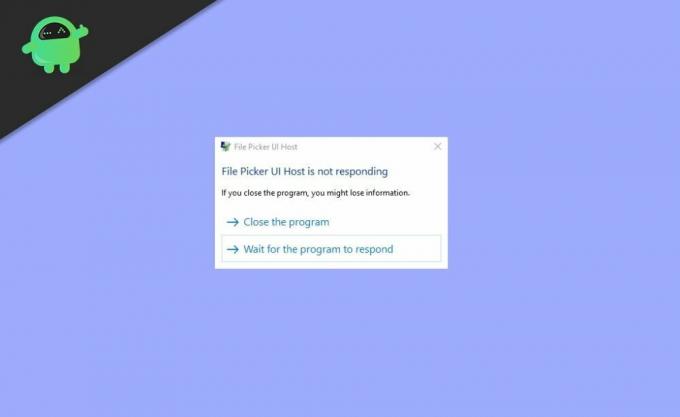
תוכן העמוד
-
תיקון: מארח ממשק המשתמש לבחירת קבצים אינו מגיב
- שיטה 1: עדכן את Windows ואת היישומים
- שיטה 2: שנה את הגדרת המערכת בהגדרת מצב הביצועים הטובים ביותר וזיכרון וירטואלי
- שיטה 3: החל סריקת SFC של המערכת
- שיטה 4: רשום מחדש, אפס או התקן מחדש את היישומים המפוקפקים
- סיכום
תיקון: מארח ממשק המשתמש לבחירת קבצים אינו מגיב
שיטה 1: עדכן את Windows ואת היישומים
אחת הסיבות העיקריות למארח ממשק המשתמש של בורר הקבצים היא Windows והאפליקציות לא מעודכנות שעשויות להשפיע על חוסר תאימות בין יישומים למערכת ההפעלה של Windows. עם זאת, העדכון עשוי לתקן את הבעיה באופן אוטומטי כאשר Windows מעדכן את האפליקציה ואת מערכת ההפעלה עצמה. ובכל זאת, במקרה שתוכל לבצע תהליך זה באופן ידני, השלבים לעדכון Windows הם:
- לחץ על כפתור החלון והקלד עדכון חלונות ואז לחץ על בדוק אם קיימים עדכונים.
- לאחר מכן נפתח חלון חדש. לחץ על בדוק אם קיימים עדכונים.
- הורד והתקן את העדכון והפעל מחדש את המערכת שלך.
על ידי עדכון החלונות, הבעיה עשויה להיפתר. אם, לא עדכן את האפליקציה שיש לה בעיה עם מארח Picker Ui על ידי ביצוע התהליך שלהלן:
הערה - לדוגמא - במקרה שלי, Microsoft Edge הפריע לי מאוד, אז הנה התהליך לעדכון EDGE, ותוכלו ליישם את העדכון לפי תהליך עדכון היישום.
- לחץ על החלון והקלד קצה.
- פתח את אפליקציית Edge,
- לאחר מכן, הקש על שלוש נקודות אופקיות בפינה השמאלית העליונה לצד הפרופיל ונווט בהגדרות.
- לאחר מכן לחץ על אודות Microsoft Edge והיא תעדכן את עצמה באופן אוטומטי.
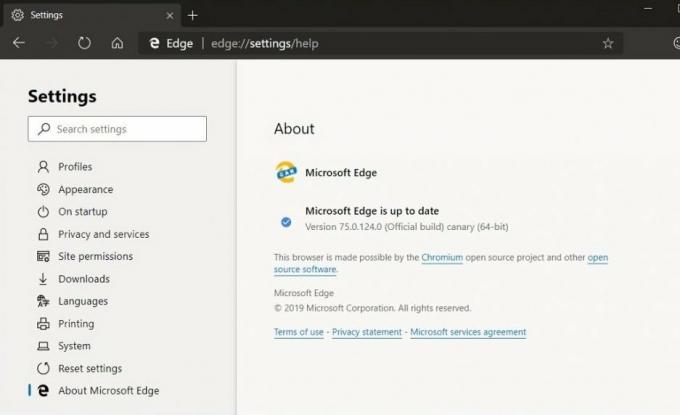
- הפעל מחדש את המערכת כדי להחיל את השינויים.
עכשיו אתה יכול לבדוק את האפליקציה שבה הבעיה מארח ממשק המשתמש של בורר הקבצים תוקנה.
שיטה 2: שנה את הגדרת המערכת בהגדרת מצב הביצועים הטובים ביותר וזיכרון וירטואלי
סיבה נוספת לבעיה של מארח ממשק המשתמש לקבצים אולי המערכת שלך לא מוגדרת לבצע את הביצועים הטובים ביותר שלה. כדי לשנות את ההגדרה לתיקון הבעיה, בצע את הצעדים;
-
לחץ על חלונות והקלד “הגדרות מערכת מתקדמות".

-
בכרטיסייה החדשה, חפש בהגדרה תצוגה הגדרות מערכת מתקדמות.

- בחלון החדש, נווט לחלק המקדים ולחץ על הגדרת מדור הביצועים.
- לאחר מכן, פתח את הגדרות המערכת המתקדמות.
-
עכשיו בחר את התאם לביצועים הטובים ביותר ונווט אל מִתקַדֵם הכרטיסייה.

- ואז בחר את כפתור תוכניות תחת התאמה לביצועים הטובים ביותר ואז לחץ על שינוי כפתור תחת זיכרון וירטואלי.
-
כעת סמן את האפשרות נהל באופן אוטומטי גודל קובץ החלפה לכל הכוננים והחל את השינויים שלך.
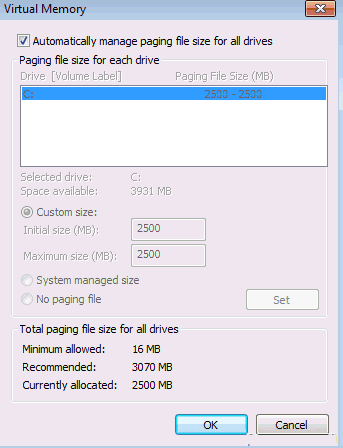
- לאחר מכן לחץ על החל ו לְאַתחֵל במחשב האישי שלך ובדוק אם הבעיה בורר הקבצים נפתרה.
שיטה 3: החל סריקת SFC של המערכת
הסיבה הבאה למארח ממשק המשתמש של בורר הקבצים היא אם בעיה כלשהי בקובץ מערכת חשוב פגומה. סריקת SFC היא תהליך המחליף את קובץ המערכת הפגום בקובץ המטמון שנמצא בתיקיה הדחוסה. סריקת SFC עשויה לפתור בעיה זו. עם זאת, ייקח זמן מה לסרוק את המערכת שלך. לכן, לאחר הפעלת סריקת SFC, בדוק שהמערכת שלך או שהאפליקציה הם תיקון מהבעיה. התהליך להפעלת סריקת SFC הוא כדלקמן:
-
לחץ על חלונות כפתור ובסרגל החיפוש הקלד cmd.

-
לאחר מכן, לחץ באמצעות לחצן העכבר הימני על cmd.exe ובחר הפעל כמנהל.

- בשורת הפקודה מופיע הסמן המהבהב, הקלד: SFC / סריקה, ולחץ על להיכנס מַפְתֵחַ.
- כעת, בודק קבצי המערכת מתחיל ובודק את תקינות קבצי המערכת.
שיטה 4: רשום מחדש, אפס או התקן מחדש את היישומים המפוקפקים
נניח שאתה עדיין נתקל בהודעת מארח ממשק המשתמש של בורר הקבצים עקב קובץ ההתקנה הדרוש של אותו יישום ספק שנפגם. עם זאת, תוכל לתקן זאת על ידי רישום מחדש, איפוס או התקנה מחדש של היישום החשוד. הרשמה מחדש פירושה שעליך קודם להתנתק ואז להתחבר שוב.
פרסומות
סיכום
כך תוכל לתקן את מארח ממשק המשתמש של בורר הקבצים שאינו מגיב לשגיאה. אני מקווה שתקבל את הפתרון שלך לשגיאת מארח ממשק המשתמש של בורר הקבצים. אם לא, אנו ממליצים לך ללכת לשחזור המערכת. קח תחילה גיבוי של הנתונים שלך שעשוי לעזור לך בהמשך להחזרת הנתונים שלך. כעת, אם אתה זקוק לעזרה נוספת בנוגע לתהליך, יידע אותנו בסעיף ההערות.



